Bemærk!: Denne artikel er tjent sit formål, og fjernes snart. For at forhindre meddelelser om "Siden blev ikke fundet", fjerner vi de links, som vi kender til. Hvis du har oprettet links til denne side, skal du fjerne dem og sammen vi internettet tilsluttet.
PowerPoint har en smart-funktion, der gør det muligt at gemme den oprindelige version af et billede, når du har redigeret det.
-
Højreklik på det billede, du har beskåret eller foretaget andre ændringer i, og klik på Gem som billede.
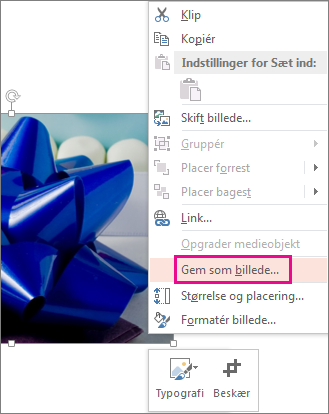
-
Klik på pilen ud for knappen Gem , og klik derefter på Gem det oprindelige billede.
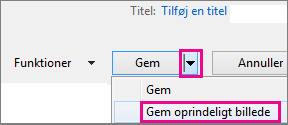
Bemærk!: Når du føjer en kunstnerisk effekt til dit billede, bliver det gemt sammen med den pågældende effekt, og du mister den oprindelige version.
Gendanne det beskårne billede til det oprindelige billede
Hvis du vil gå tilbage til dit gemte originale billede, skal du blot indsætte det og derefter slette det redigerede billede.










